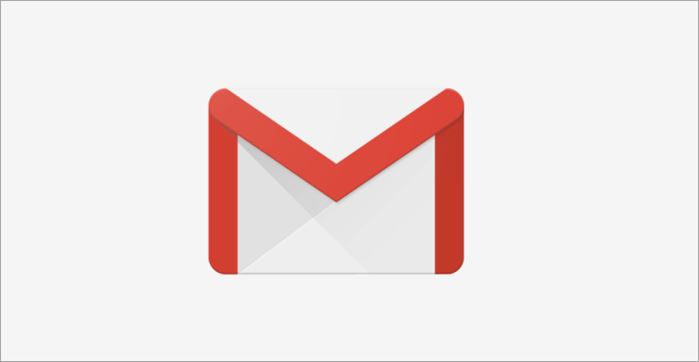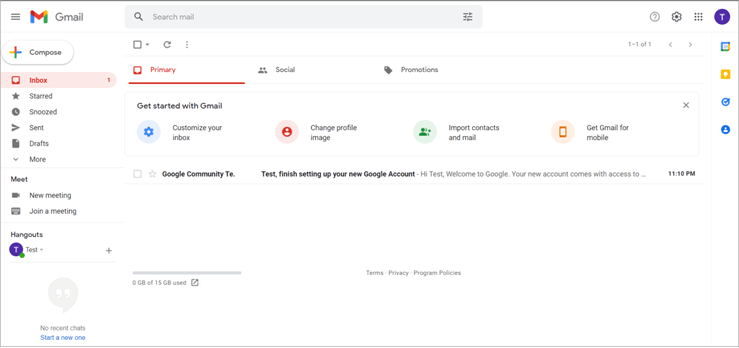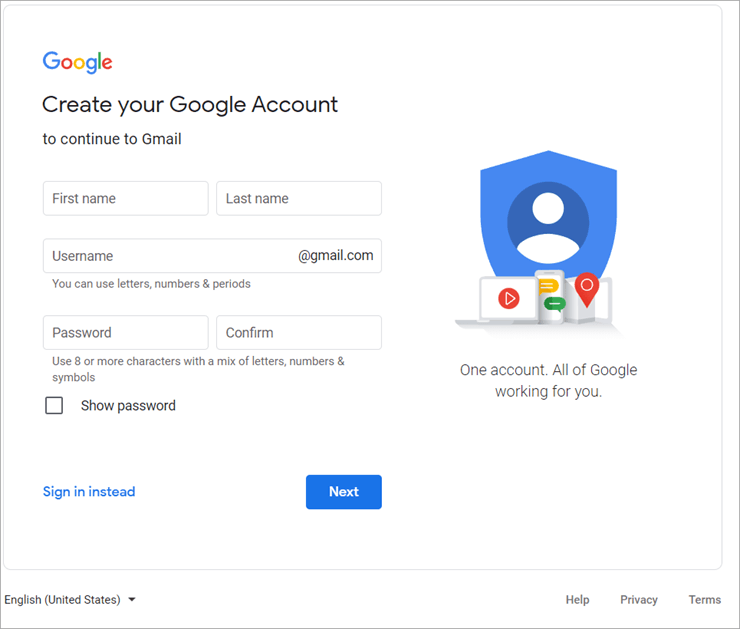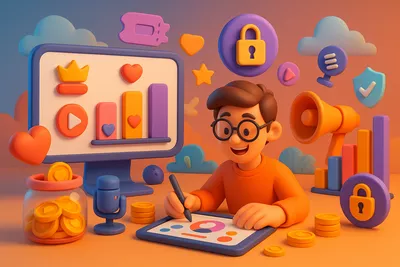Connecter diverses applications avec le compte Gmail

Maintenant, lorsque vous avez créé votre nouveau courriel Gmail com, suivez les étapes énumérées ci-dessous pour connecter diverses applications en utilisant votre ID Gmail :
Remarque : vous pouvez vous connecter à n'importe quelle application Google, mais dans cette méthode, nous allons nous connecter en utilisant YouTube.
- Ouvrez votre navigateur et tapez " www.youtube.com " et appuyez sur Entrée. Cliquez sur "I AGREE" comme indiqué dans l'image ci-dessous.
- Cliquez maintenant sur "SIGN IN" comme indiqué dans l'image ci-dessous.
- Une page de connexion Gmail apparaît. Saisissez votre adresse électronique et appuyez sur Entrée.
- Sur l'écran suivant, entrez le mot de passe et appuyez sur la touche Enter du clavier comme indiqué dans l'image ci-dessous.
- Vous remarquerez maintenant que votre compte est connecté et que vous pouvez accéder à YouTube.
De la même manière, vous pouvez vous rendre sur le site de Google et cliquer sur l'icône Apps comme indiqué dans l'image ci-dessous et synchroniser toutes les applications listées en utilisant votre Id Gmail.
Conclusion

Gmail est une application très utile de qualité qui permet aux utilisateurs de communiquer et de partager des informations de la manière la plus sûre et la plus professionnelle qui soit. Gmail a permis aux utilisateurs de se connecter à diverses applications d'un simple clic (SSO), et permet également aux gens d'accéder facilement à leur contenu avec son stockage en cloud.
Ainsi, dans cet article, nous avons discuté des différents avantages de Gmail et nous avons appris comment créer un compte e-mail avec Gmail.
FAQ
Comment puis-je créer un nouveau compte Gmail ?
Pour créer un compte Gmail, il suffit de se rendre sur la page de création de compte Google et de remplir le formulaire en y renseignant notamment son nom, son prénom, une adresse e-mail et un mot de passe.
Si vous souhaitez créer une adresse Gmail professionnelle, vous pouvez souscrire à Google Workspace, qui vous permettra de disposer d'un compte Gmail sans publicité utilisant le nom de domaine de votre entreprise, ainsi que d'une assistance par téléphone, e-mail ou chat 24h/24, 7j/7 et d'un espace de stockage Gmail et Google Drive pouvant être illimité.
Un compte Gmail est un compte Google qui vous permet d'accéder à des services tels que Gmail, Agenda, Docs, Sites, Groupes et Vidéos
Puis-je avoir 2 adresses Gmail ?
Oui, vous pouvez avoir deux adresses Gmail, mais veillez à ce qu'elles soient liées à des adresses électroniques ou à des numéros de téléphone mobile différents.
Comment obtenir une nouvelle adresse électronique ?
Vous pouvez facilement obtenir une adresse électronique en vous rendant sur le site d'un fournisseur de messagerie électronique comme Gmail, Hotmail, etc. et en créant un compte pour obtenir une adresse électronique.
Combien de comptes Gmail peut-on avoir ?
Il n'y a pas de telles limitations sur le nombre de comptes qu'un utilisateur peut avoir.
Comment créer une identité Gmail sur un mobile ?
Vous pouvez simplement suivre les étapes énumérées ci-dessous pour créer une identité Gmail sur un téléphone portable.
- Ouvrez le navigateur Chrome sur votre téléphone mobile.
- Ouvrez Gmail et cliquez sur Créer un compte.
- Continuez à suivre les étapes et à entrer les détails. Votre compte sera créé, et vous pouvez maintenant vous inscrire à un nouveau compte Gmail.

.svg)